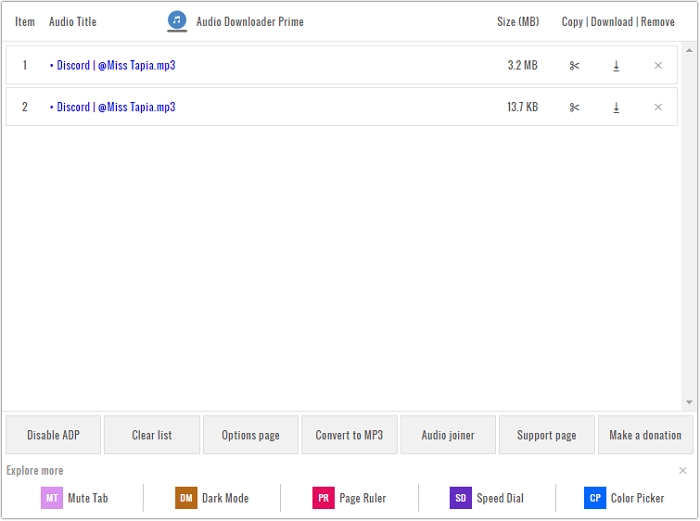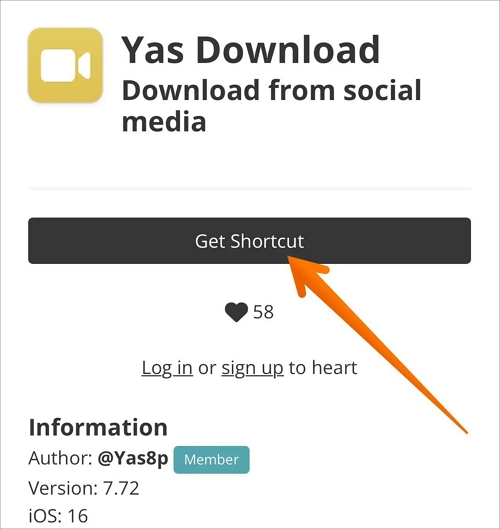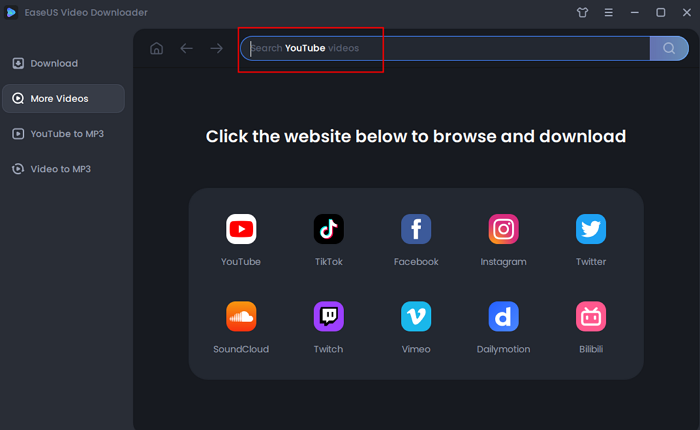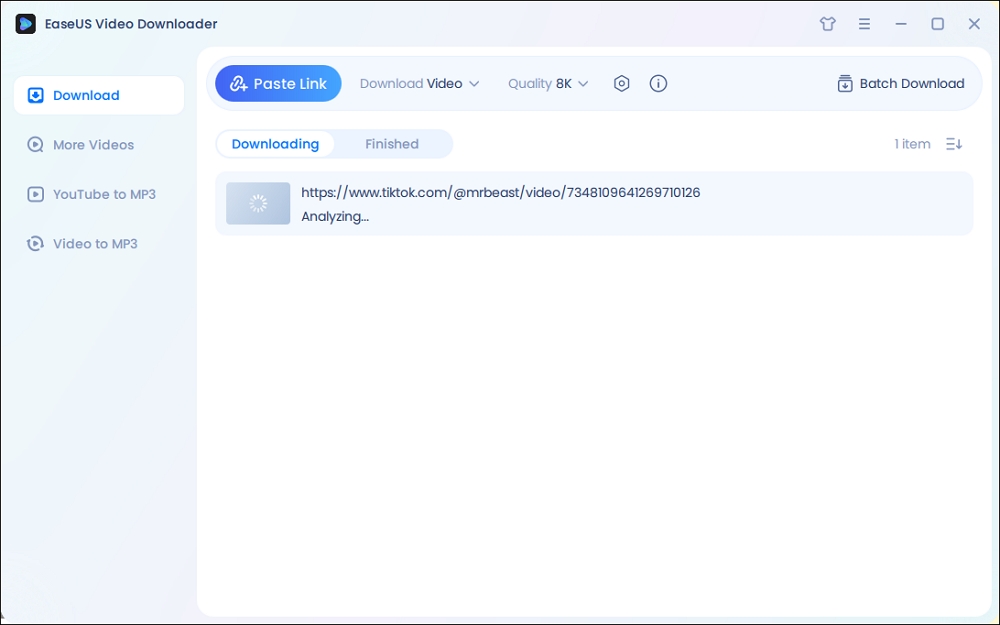-
![]()
Jacinta
"Obrigada por ler meus artigos. Espero que meus artigos possam ajudá-lo a resolver seus problemas de forma fácil e eficaz."…Leia mais -
![]()
Rita
"Espero que minha experiência com tecnologia possa ajudá-lo a resolver a maioria dos problemas do seu Windows, Mac e smartphone."…Leia mais -
![]()
Leonardo
"Obrigado por ler meus artigos, queridos leitores. Sempre me dá uma grande sensação de realização quando meus escritos realmente ajudam. Espero que gostem de sua estadia no EaseUS e tenham um bom dia."…Leia mais
Índice da Página
0 Visualizações |
0 Min Leitura
Muitos motivos podem motivá-lo a baixar a transcrição de um vídeo do YouTube. Por exemplo, você está aprendendo um novo idioma acompanhando um filme e deseja usar as falas do ator como guia de estudo. Da mesma forma, você está remixando um novo vídeo e deseja adicionar falas ao seu vídeo.
Além disso, existem muitas outras situações em que você precisa da transcrição de um vídeo do YouTube. Você sabe como obter a transcrição de um vídeo do YouTube?
Se você não sabe, este guia mostrará algumas maneiras viáveis de baixar gratuitamente uma transcrição do YouTube. A escolha depende do tipo de formato de transcrição necessário e do modelo de dispositivo que você está usando.
Agora, vamos verificar esta instrução passo a passo para saber mais detalhes.
Dica 1. Obtenha uma transcrição de um vídeo do YouTube manualmente no serviço do YouTube
Aplica-se a PCs, iPhones e dispositivos Android
Muitos de nós talvez não saibamos disso, mas o YouTube nos permite inserir uma transcrição diretamente na maioria dos vídeos. Portanto, você pode acessar diretamente a transcrição e copiá-la com carimbos de data e hora. Aqui estão as etapas para fazer isso:
Passo 1 . Abra o vídeo do YouTube desejado. Clique no botão Mais (representado por três pontos horizontais) abaixo do vídeo e selecione “Mostrar transcrição”.
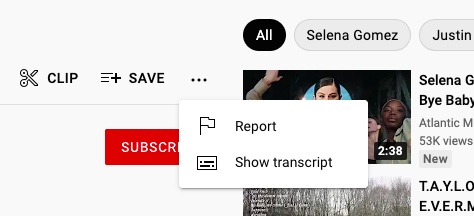
Passo 2 . Isso abrirá a transcrição completa de todo o vídeo.
Etapa 3 . Escolha um idioma no canto inferior esquerdo da janela. Você terá muitas opções de idioma se o remetente escrever legendas especificamente para esse vídeo. Caso contrário, você terá que baixar o idioma gerado automaticamente.
Passo 4 . Se quiser remover o carimbo de data/hora, você pode clicar no ícone de três pontos no canto superior direito da janela e selecionar "Alternar carimbos de data/hora". Este botão não está disponível em alguns computadores Mac.
Etapa 5 . A seguir, tudo o que você precisa fazer agora é copiar todo o texto da caixa de transcrição e colá-lo em um bloco de notas ou algum documento e salvá-lo lá.
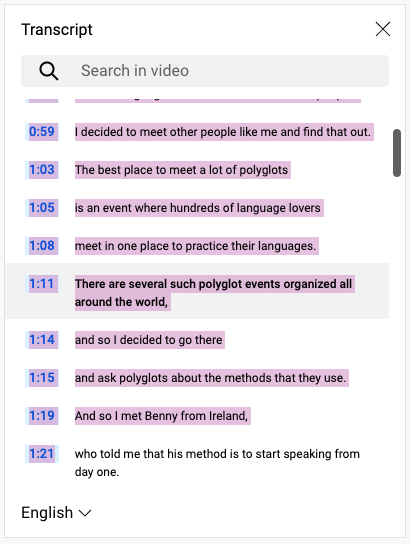
Dica profissional : você pode pesquisar uma parte específica de um vídeo com algumas palavras-chave que as pessoas disseram no vídeo.
Dica 2. Baixe uma transcrição do YouTube automaticamente com serviços online
Aplica-se a PCs e Macs
Se quiser baixar uma transcrição do YouTube em SRT, VTT, TXT, ASS e muitos outros formatos, você pode considerar alguns serviços online de download de transcrições do YouTube. Esses serviços geralmente são gratuitos, fáceis de usar e convenientes. Nenhuma instalação é necessária. Você pode concluir o processo na web.
Mas, por outro lado, alguns deles estão cheios de anúncios, que podem redirecioná-lo para um site aleatório se você clicar por engano em algum deles. Além disso, esses serviços são fáceis de encerrar porque o Google acredita que eles podem conter vírus ou causar problemas no seu dispositivo.
Independentemente disso, usar serviços de transcrição online do YouTube é uma boa opção. Existem muitos desses serviços disponíveis online. Aqui apresentaremos principalmente o Savesubs para você. Veja como funciona.
Passo 1 . Abra o vídeo do YouTube do qual deseja baixar a transcrição e copie seu URL.
Passo 2 . Abra savesubs.com e cole o URL que você acabou de copiar na caixa de download e clique no botão "Download".
Etapa 3 . Escolha o idioma e o formato de saída da transcrição. Se necessário, você pode editar a transcrição antes de exportar.
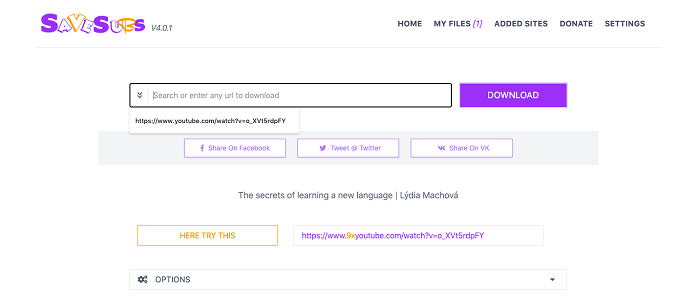
Dica 3. Baixe legendas junto com um vídeo do YouTube com EaseUS Video Downloader
Aplica-se a PCs e Macs
Se algum de vocês precisar baixar legendas junto com um vídeo, explicaremos como fazer isso nesta seção. Para fazer isso, você precisará deste downloader de vídeo - EaseUS Video Downloader para ajudar. Com ele, você pode facilmente capturar o vídeo desejado do YouTube e suas legendas. Antes de baixar, você pode escolher o idioma da legenda que deseja, que vale muito a pena adquirir e utilizar no aprendizado de idiomas.
Ele também permite extrair áudio de um vídeo do YouTube, baixar canais ou listas de reprodução inteiras do YouTube ou converter qualquer vídeo em áudio. Você pode encontrar quase todos os recursos básicos necessários para downloads de vídeo e áudio neste programa.
Para baixar legendas junto com um vídeo do YouTube:
Passo 1. Copie o URL do vídeo que deseja baixar.
Passo 2. Inicie o EaseUS Video Downloader em seu computador e defina as preferências de formato e qualidade na página inicial.

Passo 3. Clique no botão de engrenagem ao lado da opção “Qualidade” e marque o botão “Legendas Originais”.
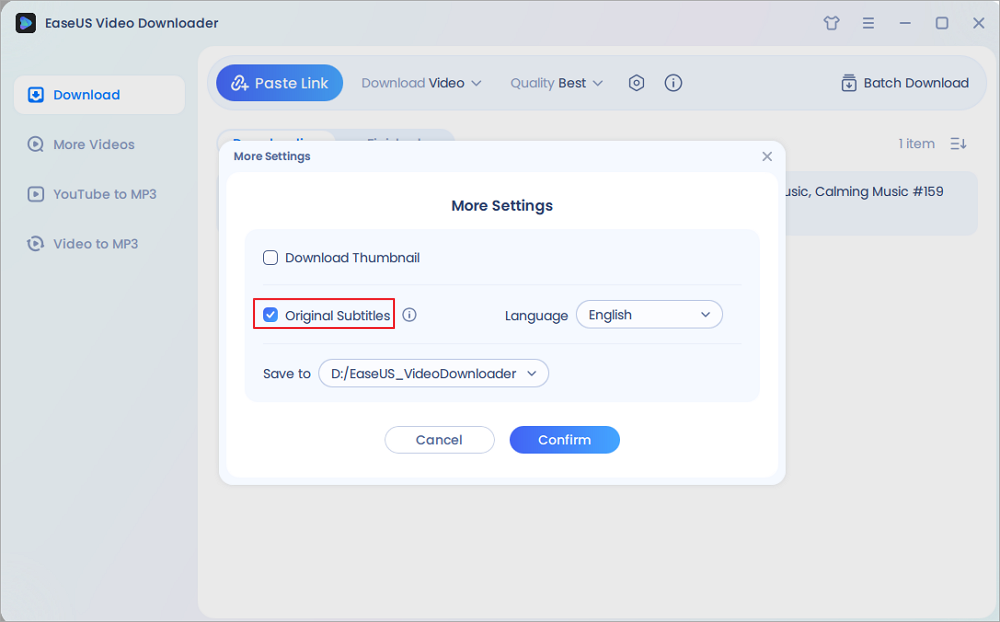
Etapa 4. Clique em “Colar link”. Ele detectará o link automaticamente, adicionará esta tarefa de download e iniciará o download.

Passo 4. Assim que o download for concluído, você poderá encontrar seu vídeo na guia "Concluído".

Isenção de responsabilidade: certifique-se de que seu comportamento ao baixar legendas do YouTube não viole o direito do proprietário do conteúdo. EaseUS não defende o download de qualquer vídeo/áudio para venda, distribuição ou outros fins comerciais.
Dica 4. Obtenha uma transcrição de um vídeo do YouTube no telefone
Aplica-se a dispositivos Android
Em um Android, você pode usar alguns aplicativos dedicados, como o ccTube, para obter a transcrição desejada do YouTube. ccTube é um aplicativo para Android que pode ajudá-lo a traduzir seu vídeo para qualquer idioma que desejar se o vídeo tiver pelo menos uma legenda e baixá-lo em seu dispositivo. É grátis e fácil de usar. Mas ainda existem alguns bugs que aguardam correção. Se você não se importa, você pode tentar!
Passo 1 . Baixe o ccTube na Google Play Store.
Passo 2 . Abra o aplicativo do YouTube e encontre o vídeo que deseja baixar.
Etapa 3 . Toque no botão “Compartilhar” e escolha “ccTube”.
Passo 4 . No aplicativo ccTube, toque no botão de download para salvar as legendas no seu dispositivo.
Etapa 5 . Depois, você pode encontrar os itens baixados no aplicativo Google Files.
Observação : é difícil encontrar esses aplicativos no iPhone, então você pode usar outras dicas para baixar transcrições no seu iPhone ou iPad.
As palavras finais
Todos esses são métodos para obter a transcrição de um vídeo do YouTube. Dependendo dos seus dispositivos e formatos de exportação desejados, você pode escolher como atender às suas necessidades. Na verdade, muitas outras ferramentas também podem ser usadas para baixar transcrições de um vídeo do YouTube, mas elas têm mais ou menos algumas deficiências intoleráveis, por isso não listaremos mais exemplos aqui. Esperamos que nosso guia o ajude muito. Caso contrário, você pode entrar em contato conosco para ajudá-lo.